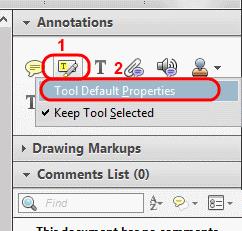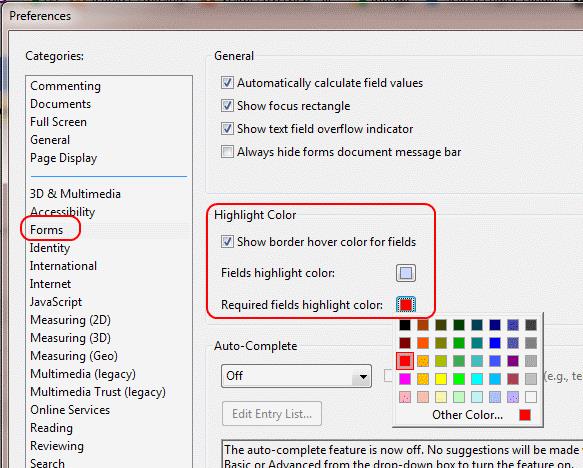Nëse nuk ju pëlqen ngjyra që përdor Adobe Reader kur theksoni tekstin, mund ta ndryshoni atë në atë që ju pëlqen duke përdorur këtë tutorial.
Theksoni tekstin
Hapni një dokument duke përdorur " Adobe Reader ".
Zgjidhni “ Shiko ” > “ Koment ” > “ Shënime ”.
The " Shënimet " opsionet shfaqet në panelin e djathtë. Klikoni me të djathtën në ikonën e theksimit, më pas zgjidhni " Vetitë e paracaktuara të veglave ".
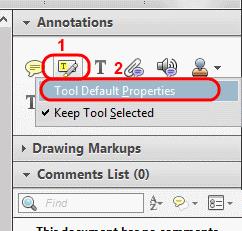
Zgjidhni paletën e ngjyrave dhe më pas zgjidhni ngjyrën e dëshiruar.
Fushat e tekstit
Nëse po kërkoni të ndryshoni ngjyrën e theksimit për fushat e tekstit, përdorni këto hapa.
Hapni Adobe Reader .
Zgjidhni “ Ndrysho ” > “ Preferencat ”.
Zgjidhni opsionin " Format " në panelin e majtë.
Nën zonën " Ngjyra e theksuar ", zgjidhni ngjyrat e dëshiruara për ngjyrën e theksimit të fushave dhe/ose ngjyrat e theksuara të fushave të kërkuara .
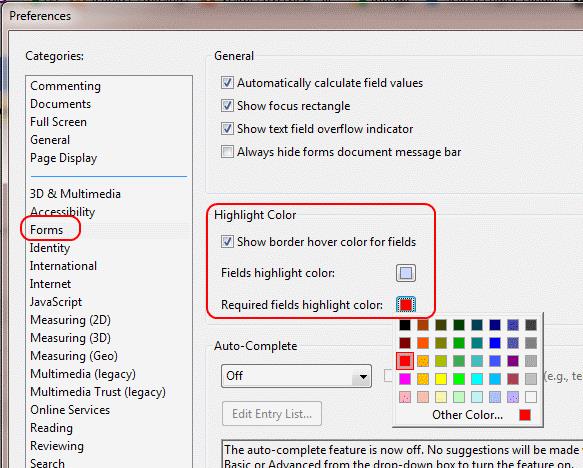
Klikoni " OK ".
Tani gjithçka në Adobe Reader do të shfaqet në ngjyrën që ju pëlqen.